| "메모리 업그레이드 나도 할수있다!!" 컴퓨터를 뚝딱뚝딱 잘하시는 고수분들은 패스해주세요. 저같이 컴퓨터 본체 케이스를 여는것 조차 두려웠던 분들만 봐주시면 됩니다. 메모리, 램이라고도 하죠. 지금 사용하고 있는 저의 컴퓨터는 3년전에 구입한 PC입니다. 3년전 구입시에는 최고의 사양이였습니다. 메모리가 256메가 + 256메가 해서 512메가였죠. 컴퓨터가 막 날라다녔습니다. 그렇다고 지금은 기어가고 있다는것은 아니구요ㅎㅎ인터넷 사용시에는 별 무리 없이 잘 돌아가고 있습니다. 그런데 문제는 취미로 사진을 찍다보니 보정 할 일이 생기게 되었습니다. 니콘캡쳐라는 프로그램을 실행해서 사진 한장 띄우기가 쉽지 않습니다. 그래서 메모리를 업그레이드 하기로 결심을 하고, 512메가 4개를 구입해서 총 2기가로 메모리를 교체했습니다. 메모리 구입시 주의 할 점은 본인의 컴사양을 조금 알아야됩니다. DDR1인지 DDR2인지를 확인먼저하시고 메모리를 구입하셔야 합니다. |

메모리, 즉 램은 이렇게 생겼습니다. 512메가 네개입니다.
먼저 컴퓨터 전원을 끄고 본체 케이스를 엽니다.

본체 내부의 모습입니다.
먼지가 장난이 아닌데요. 청소는 일년에 서너번은 해줘야 할것 같습니다.
위사진에서 빨간네모 부분이 메모리 입니다.
아래 사진에서 자세히 한번 볼까요.

1번과 2번에 256메가 메모리가 장착이 되어있는 모습이 보입니다. 새로 구입한 512메가 4개를 1번~4번까지 꽃아줘야합니다.
먼저 빨간색 화살표 부분에 하얀색의 클립이라고 해야되나요..반대쪽에도 있습니다.
꾹 눌러서 메모리를 고정시키고 있는 클립을 해제시켜서 256메가 메모리를 위로 뽑으시면 됩니다.
그리고 새로 구입한 512메가 메로리 4개를 하나씩 장착합니다. 이때 지긋이 눌러주면 양쪽의 클립이 메모리를 물려주게 됩니다.

위 사진처럼 512메가 메모리 4개가 나란히 장착이 되었습니다.
본체 케이스를 닫고 각종선들을 잘 연결한다음 전원을 넣어서 부팅합니다.
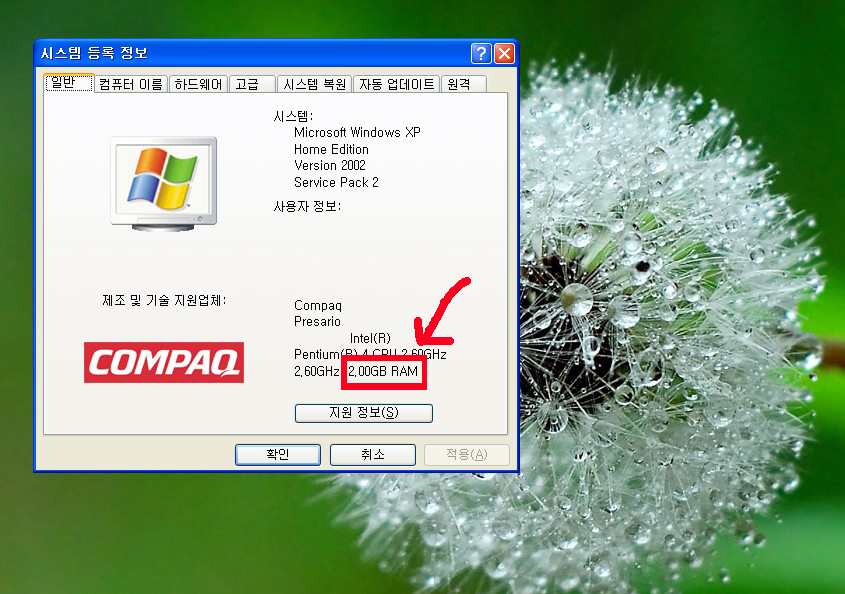
바탕화면에 있는 내컴퓨터 아이콘에 우클릭하여 속성을 확인하시면 위사진에서 빨간네모안에 2.00GB RAM 이라고 나옵니다. 컴퓨터 본체 케이스 열기를 두려워했던 메모리 업그레이드, 직접해도 전혀 어렵지 않음을 확인했습니다. 컴퓨터, 프로그램 하나 열였는데 버벅 거린다면 메모리 업그레이드 직접 한번 해보세요. |
'찰칵거리는 세상' 카테고리의 다른 글
| 북한산행/효자비-백운봉-북한산성 (6) | 2008.05.03 |
|---|---|
| 블코, 나의 영향력지수는?? (4) | 2008.05.03 |
| 하늘을 날다 (12) | 2008.05.02 |
| 주민등록번호 도용 확인 해 보세요 (8) | 2008.05.01 |
| 새터마을 dog (16) | 2008.04.30 |

